Amikor a virtuális gépekről van szó, sokan az Oracle VirtualBox-szal kezdik. Az okok nyilvánvalóak. A VirtualBox ingyenes nem kereskedelmi használatra , és a Hyper-V- vel ellentétben Windows 10 Home kiadáson fut. Ennek ellenére, ha egyszer komolyan foglalkozik a virtuális gépekkel, eljön az idő, amikor szeretne Hyper-V-re frissíteni. A VirtualBox megfelel az alapvető igényeknek, de a Hyper-V, amely a Windows 10 Pro kiadásán fut , jobb teljesítményt és néhány csúcsminőségű funkciót, például beágyazott virtuális gépeket , egyszerűbb kezelést a PowerShell segítségével és olyan funkciókat kínál, mint a BASH for Windows 10 . Csak egy probléma van: a Hyper-V natívan nem támogatja a VirtualBox virtuális gépeket. Tehát a migrációhoz konvertálnia kell őket.
Ebben a cikkben bemutatjuk, hogyan migrálhat át egy meglévő Oracle VirtualBox virtuális gépet a Windows 10 Hyper-V rendszerére.
Oracle VirtualBox virtuális gép migrálása Windows 10 Hyper-V rendszerre
Kezdésként indítsa el a VirtualBox Manager alkalmazást, majd válassza ki az exportálni kívánt virtuális gépet a listából. Győződjön meg arról, hogy az exportált operációs rendszert támogatja a Hyper-V. Kattintson a Fájl menüre, majd kattintson a Készülék exportálása…
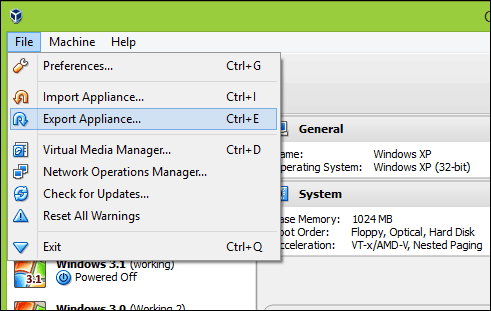
Válassza ki újra a virtuális gépet, majd kattintson a Tovább gombra.
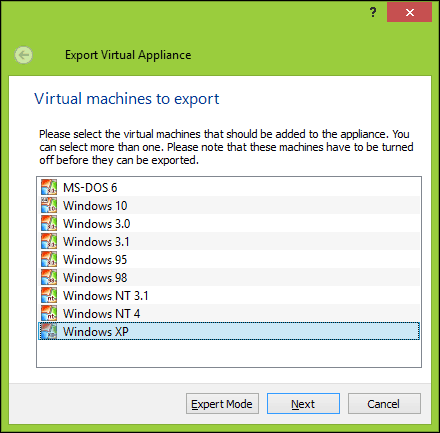
Válassza ki azt a helyet, ahol tárolni szeretné a virtuális gép fájlját, válassza ki az OFV 2.0 formátumot, majd kattintson a Tovább gombra .
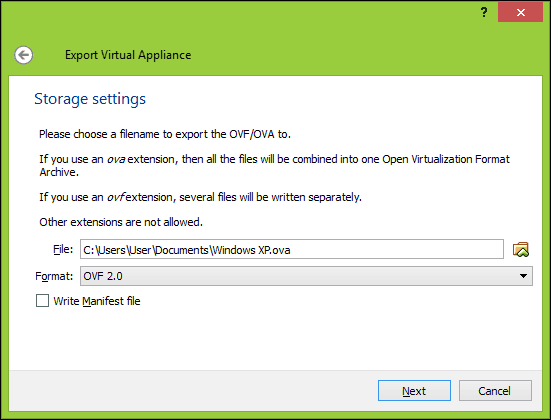
Kattintson az Exportálás gombra , majd várja meg, amíg a készülék exportálásra kerül; ez eltarthat egy ideig a virtuális gép méretétől függően.
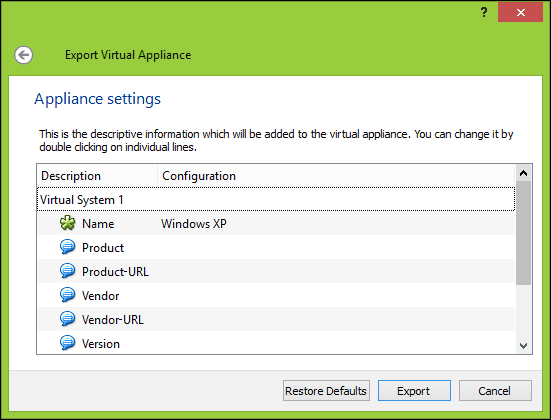
Mielőtt elkezdené az átalakítást, egy kicsomagoló segédprogramot kell használnunk, például a 7-zip-et, hogy kicsomagoljuk az éppen exportált OVF-fájl tartalmát.
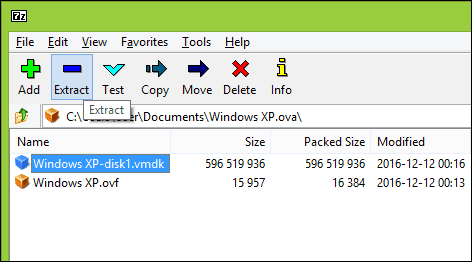
Következő lépésünk a virtuális gép importálása a Microsoft Hyper-V szoftverébe. A Hyper-V natívan nem támogatja a nyílt virtuális formátumot. Kezdetben megpróbáltam átalakítani a virtuális gépet a Microsoft Virtual Machine Converter nevű ingyenes segédprogramjával és a beépített PowerShell-parancsmaggal. Nem tapasztaltam mást, mint a frusztrációt, hogy működjön; lásd alább a bizonyítékot. Azt mondtam magamban: „Felejtsd el ezt! Kell lennie egy egyszerűbb útnak, mint visszatérni a Computer Chronicles korába .”
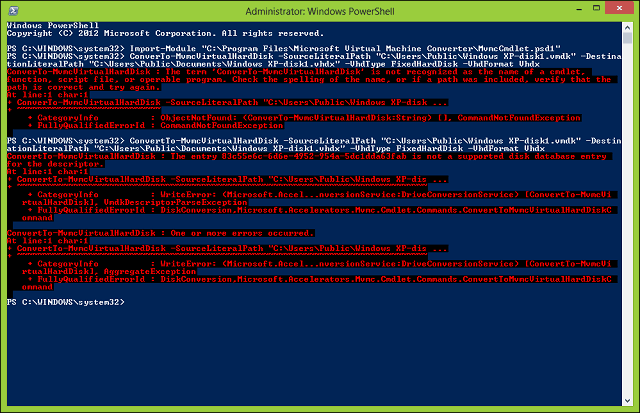
Némi internetes keresés után rábukkantam a StarWind ingyenes segédprogramjára, a V2V Image Converterre, amelyet csak a különböző típusú virtuális merevlemez-formátumok konvertálására terveztek. Először is regisztrálnia kell az ingyenes letöltésre, amelyet e-mailben küldünk el Önnek. Miután megkapta az ingyenes letöltést, folytassa a StarWind Converter letöltésével és beállításával.
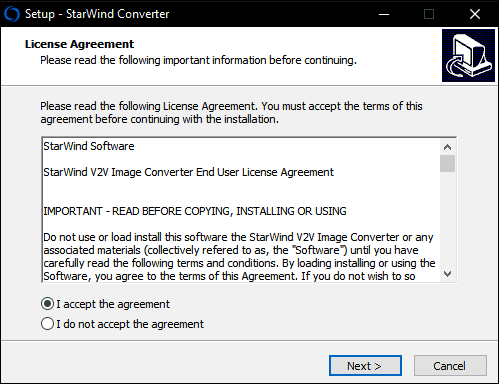
Indítsa el a StarWind V2V Image Converter szoftvert, majd kattintson a Tovább gombra.
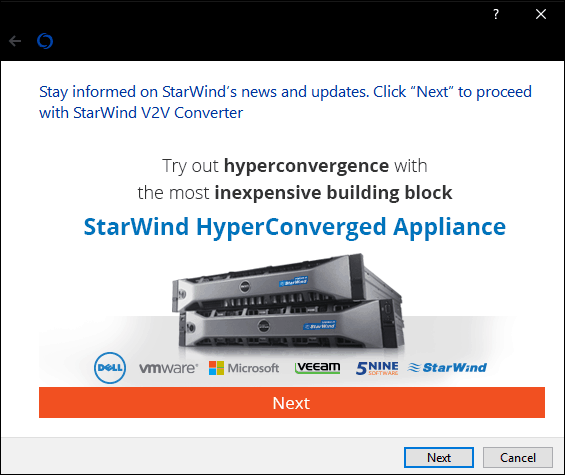
Válassza ki a Helyi fájlt forrásként, majd kattintson a Tovább gombra .
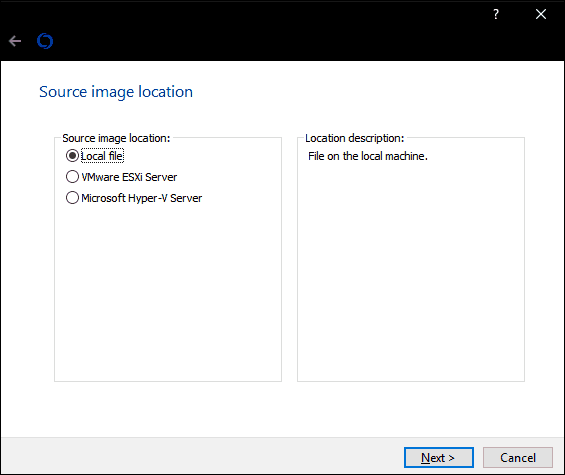
Válassza ki a formátumot, amelyre konvertálni szeretné a képet. A Hyper-V támogatja a VHD és VHDX formátumokat. A VHDX a régebbi virtuális merevlemez-formátum továbbfejlesztése, amely akár 64 TB tárhelyet is támogat. Mivel ez egy Windows XP virtuális gép, ragaszkodom a VHD előre kiosztott képhez, a rögzített VHD opcióhoz.
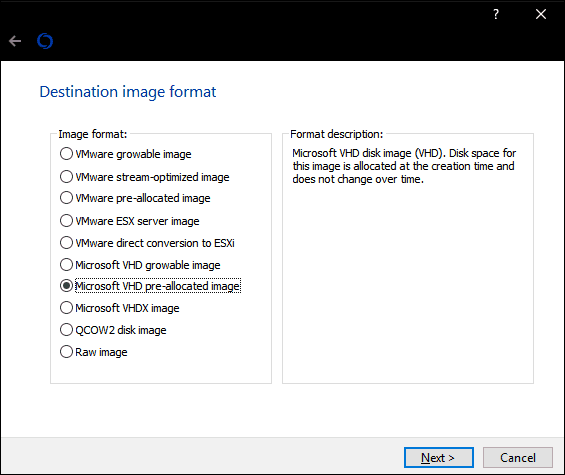
Keresse meg, hogy a merevlemez hova szeretné tárolni a konvertált képet.

Válassza ki a VHD-fájl célhelyét. Az én esetemben ez helyileg lesz használva, így maradok az alapértelmezettnél.
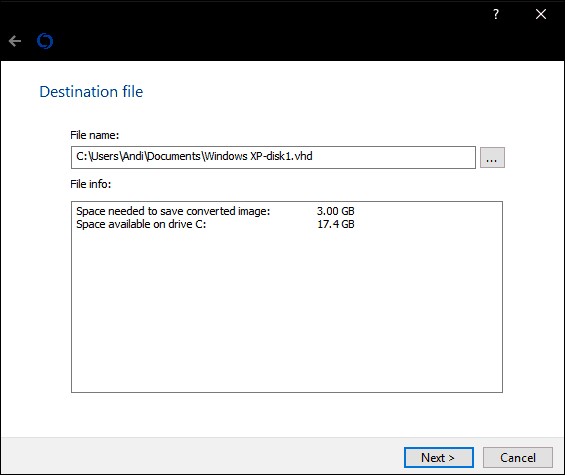
Várjon, amíg a VMDK fájl konvertálódik. Minél nagyobb a VHD, annál tovább tart.
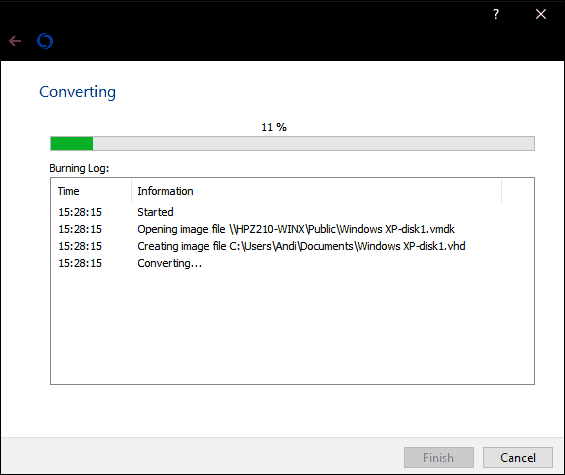
Virtuális gép importálása a Hyper-V-be
A következő lépés az, hogy megnézzük, működik-e. Indítsa el a Hyper-V-t a Windows 10 rendszerben , kattintson az Új > Virtuális gép elemre , majd kattintson a Tovább gombra . Menjen végig a varázslón, és konfigurálja a virtuális gépet a megfelelő beállításokkal. Amikor megérkezik a Virtuális merevlemez csatlakoztatása szakaszhoz, válassza a „ Meglévő virtuális merevlemez használata ” lehetőséget, kattintson a Tallózás… gombra, majd nyissa meg a korábban konvertált VHD-fájlt, majd kattintson a Tovább gombra .
Kattintson a Befejezés gombra a konfiguráció megerősítéséhez.
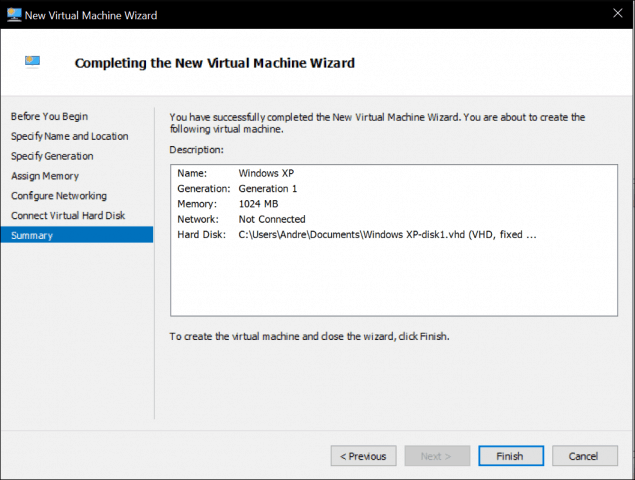
Folytassa a virtuális gép elindításával, és ott van. Az Oracle VirtualBox virtuális gépe mostantól Hyper-V-ben fut.
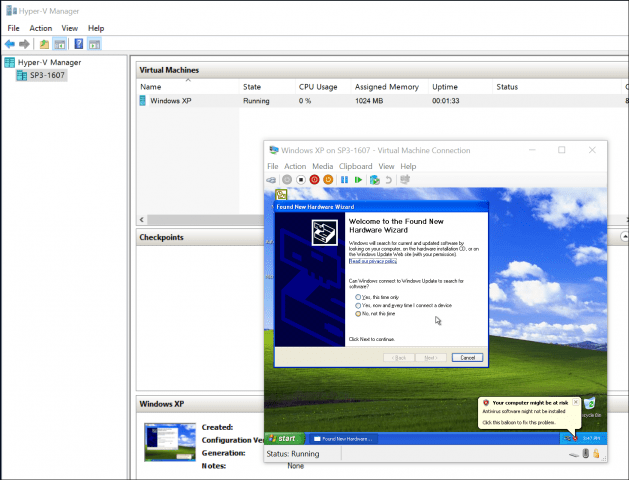
Ez nem volt olyan rossz. További oktatóanyagokat keres a virtuális gépekről? Tekintse meg bejegyzésünket a virtuális gép internethez való csatlakoztatásáról . Továbbá, ha nem szeretné használni a StarWind szoftvert, próbálja ki az ingyenes Microsoft Virtual Machine Convertert, és tudassa velünk, ha szerencséje volt vele.
![Hogyan lehet élő közvetítést menteni a Twitch-en? [KIFEJEZETT] Hogyan lehet élő közvetítést menteni a Twitch-en? [KIFEJEZETT]](https://img2.luckytemplates.com/resources1/c42/image-1230-1001202641171.png)
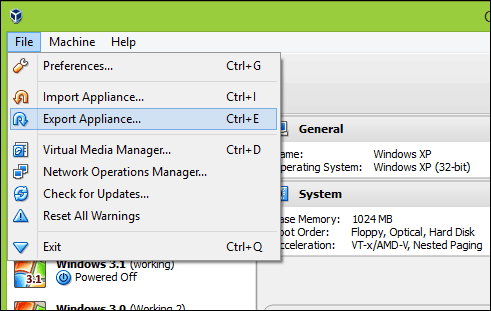
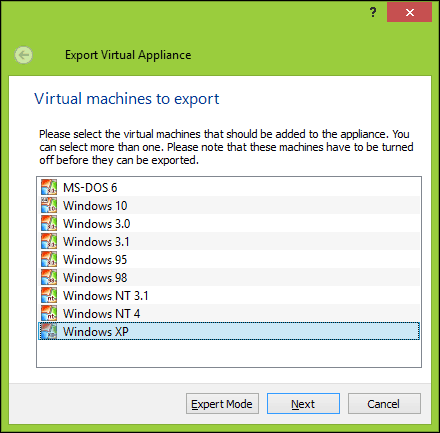
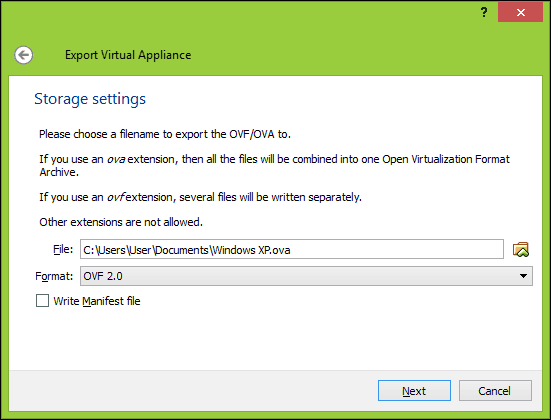
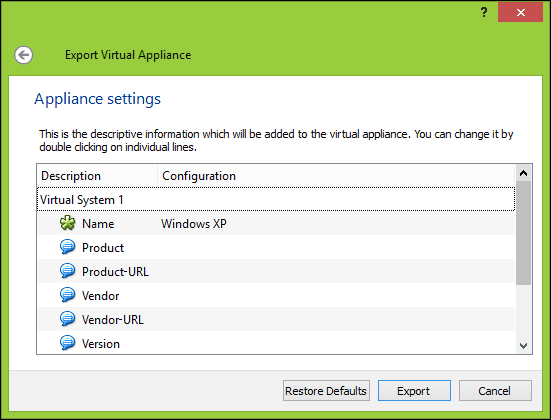
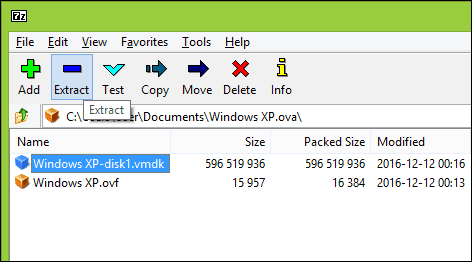
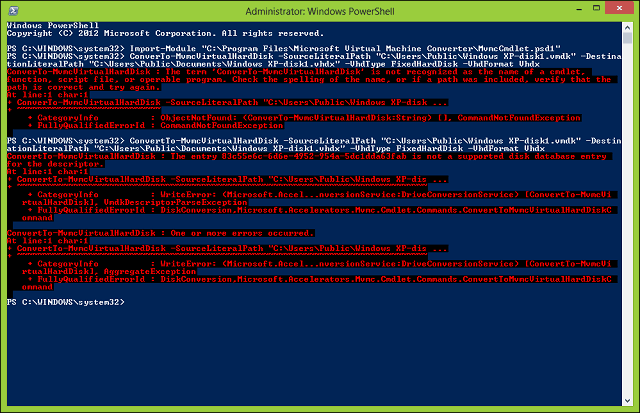
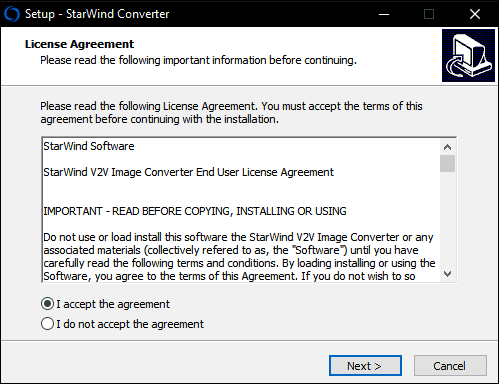
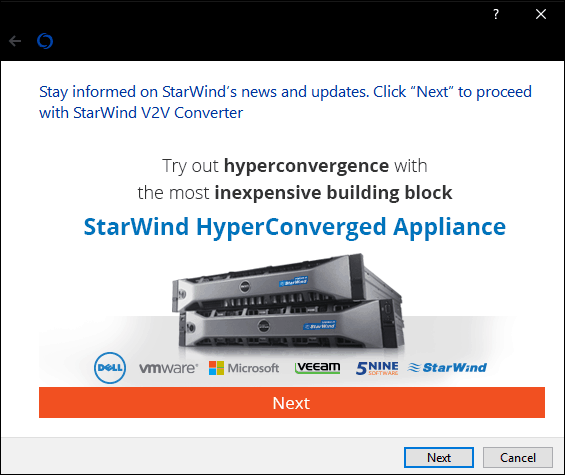
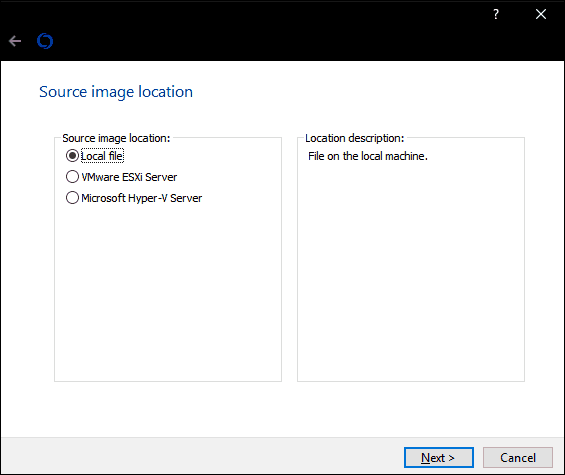
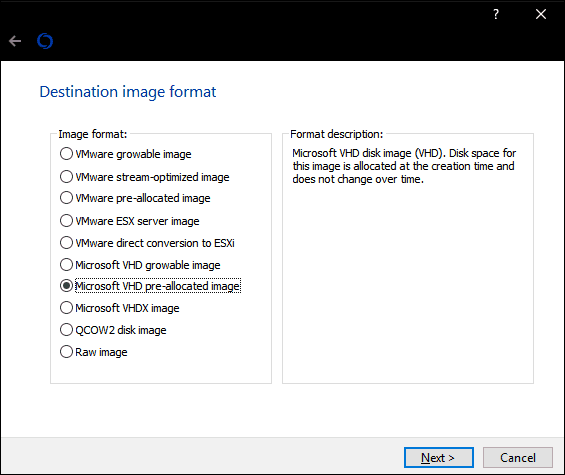

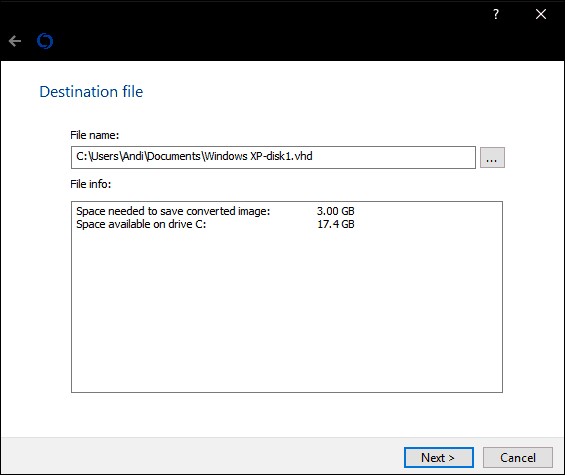
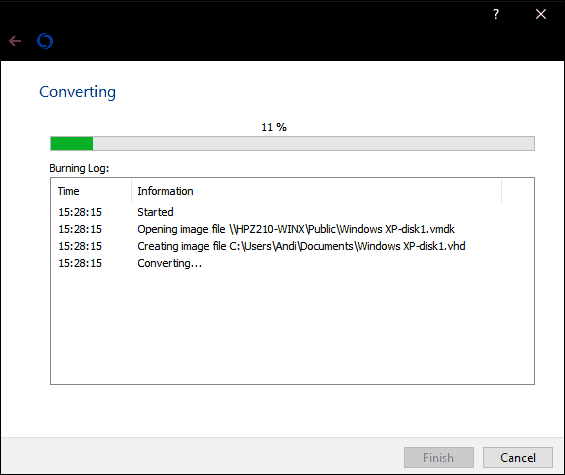
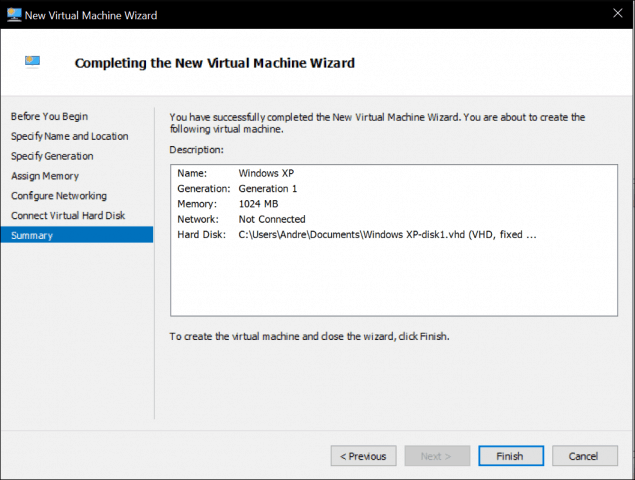
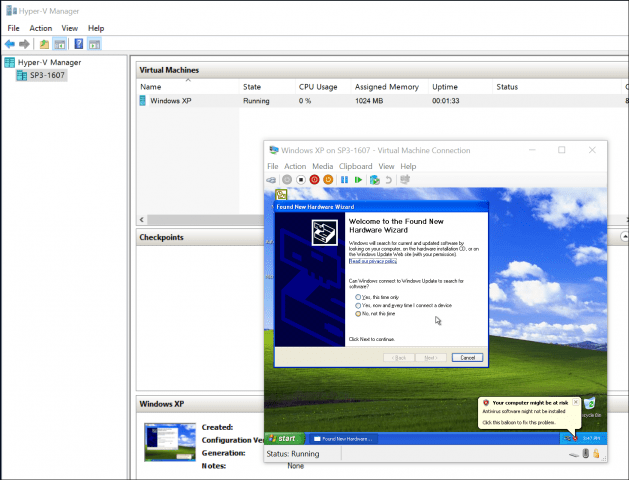


![[JAVÍTOTT] „A Windows előkészítése, ne kapcsolja ki a számítógépet” a Windows 10 rendszerben [JAVÍTOTT] „A Windows előkészítése, ne kapcsolja ki a számítógépet” a Windows 10 rendszerben](https://img2.luckytemplates.com/resources1/images2/image-6081-0408150858027.png)

![Rocket League Runtime Error javítása [lépésről lépésre] Rocket League Runtime Error javítása [lépésről lépésre]](https://img2.luckytemplates.com/resources1/images2/image-1783-0408150614929.png)



